您是否希望所有已删除的数据永远无法恢复? 你知道什么是最好的 Mac文件粉碎机 它是如何工作的?![]()
当然,我也写了这个全新的帖子,让你知道什么是最好的 Mac文件粉碎机 是和如何使用它。
2023中Mac上的顶级文件粉碎机
- MacClean360
- TuneUpMyMac
- iMyMac文件粉碎机
- 橡皮擦
- Mac Optimizer专业版
- Cleanmymac 3
- 切碎
- 永久性橡皮擦
内容: 第1部分。 什么是Mac File Shredder?部分2。 什么是最好的Mac文件粉碎机?第 3 部分。 如何使用 PowerMyMac 文件粉碎机?部分4。 结论
第1部分。 什么是Mac File Shredder?
当你说或听到碎片或碎纸机这个词时,首先想到的是“破坏”,“删除”或“埋葬”。
这几乎与之相似 Mac文件粉碎机 我们今天要讨论的。
即使我们在使用后虔诚地删除了文件,它也会被转移到垃圾箱,其中文件留在那里,只要我们记得清空它。
我们并非每天都有机会清理整个系统,除非您想要交易,出售或将Mac交给其他人。
我们的Mac当然有机密信息,如文档,密码甚至软件。 那么解决这个问题可以做些什么呢? 使用Mac文件粉碎机。
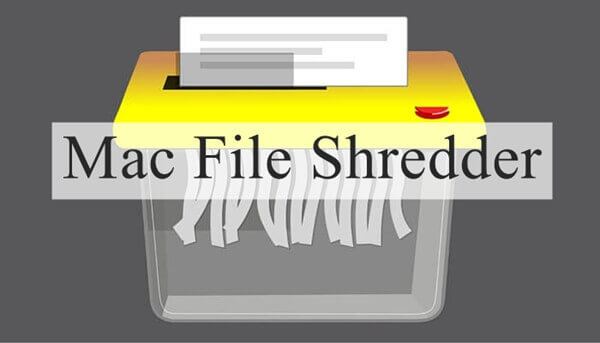
Mac文件粉碎机如何工作?
就像剥离所有机密文件/文件的办公室碎纸机一样,Mac文件粉碎机完全删除了所有私人信息。
Mac文件粉碎机将从硬盘驱动器中删除重要信息,并随机创建新内容以覆盖文件。
并且只是为了确保删除的文件没有任何要解码和检索的代码痕迹,将永久删除。
你可以手动删除文件吗?
当然可以,但是即使删除敏感文件,它们仍然在系统内部。
但是,有一个名为“立即删除”,它会跳过垃圾桶,让您立即删除文件。
使用键盘快捷键在OS X中可以使用此功能: Option + Command + Delete.
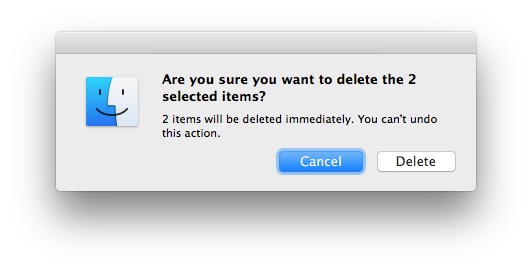
另一个选择 使用“立即删除”是使用文件菜单:
- 选择要删除的文件。 从取景器访问文件菜单时,您可以使用OPTION键。
- 导航到Mac上的“文件”菜单,然后滚动并单击“立即删除”
- 确认所需的操作
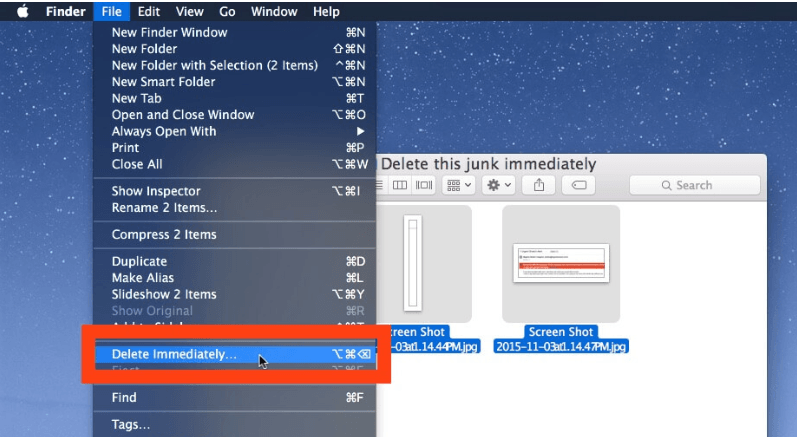
如果您将Mac出售给其他人,那么您还需要清除所有文件并清理整个系统。
您可以选择清洁Mac硬盘以确保自己的安全。 在清除整个系统之前,请记住安全备份文件。
完美备份所有内容后,请按照以下步骤清洁Mac硬盘驱动器:
- 关掉Mac
- 按电源按钮并按住Command + R并等待Apple徽标出现
- 在OS X实用程序列表下,单击 磁盘工具 然后点击继续
- 选择所需的磁盘,然后 点击擦除
- 点击 安全选项 (选择擦除信息的方式,请记住“最快”可能是一种快速但不安全的方法)
- 单击确定
- 单击“擦除”。 请记住,您选择的任何安全选项,处理实际上都需要时间。
整个擦除完成后,您现在可以更深入地自信地向新主人,朋友或您想要的其他人投掷或出售。
部分2。 什么是最好的Mac文件粉碎机?
手动擦除文件有时会很乏味且令人沮丧。 如果您不熟悉这些步骤,它可能会让您陷入严重的困惑和麻烦。
为什么不继续使用a Mac文件粉碎机 代替?
有许多Mac文件粉碎机可供下载,但是你不仅仅信任你没有听过的各种程序,还没有其他人测试过吗?
你需要只依靠最好的 Mac文件粉碎机 已经过测试和验证。
有一个程序在最佳 Mac 文件粉碎机列表中名列前茅,那就是 iMyMac PowerMyMac. PowerMyMac使您的系统安全,可靠,清洁并且不受任何可能的信息攻击。
它还提供其他功能和工具,使Mac保持良好状态或状态。
第 3 部分。 如何使用 PowerMyMac 文件粉碎机?
PowerMyMac 是一个多功能Mac清理器,文件粉碎机,垃圾文件,大型和旧文件等等。 它还会检查Mac的状态,包括磁盘,内存和CPU使用情况。
查看有关如何使用PowerMyMac的以下步骤,并开始从Mac上删除机密数据:
1.下载并安装PowerMyMac
按照屏幕上有关如何下载和安装程序的说明进行操作。
2.查找碎纸机
当程序 PowerMyMac 已启动,找到 碎纸机 模块并单击它。

3.选择文件并选择要删除的所需数据
打开并选择程序要删除的所需文件或文件夹。
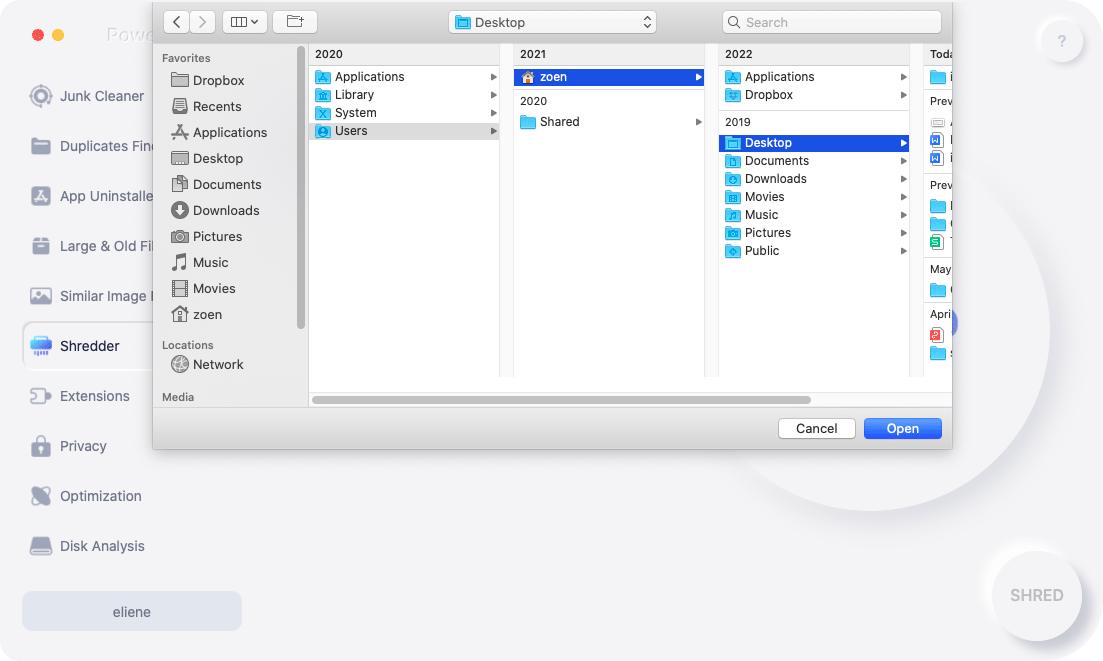
4.删除文件
确认要删除的数据后,单击“撕碎“按钮永久删除它们。您可以对多个文件重复此步骤。
等待PowerMyMac完成永久删除所有文件。
你有粉碎文件是如此简单 PowerMyMac 便利。 您不再需要担心机密文件。 您可以免费下载!
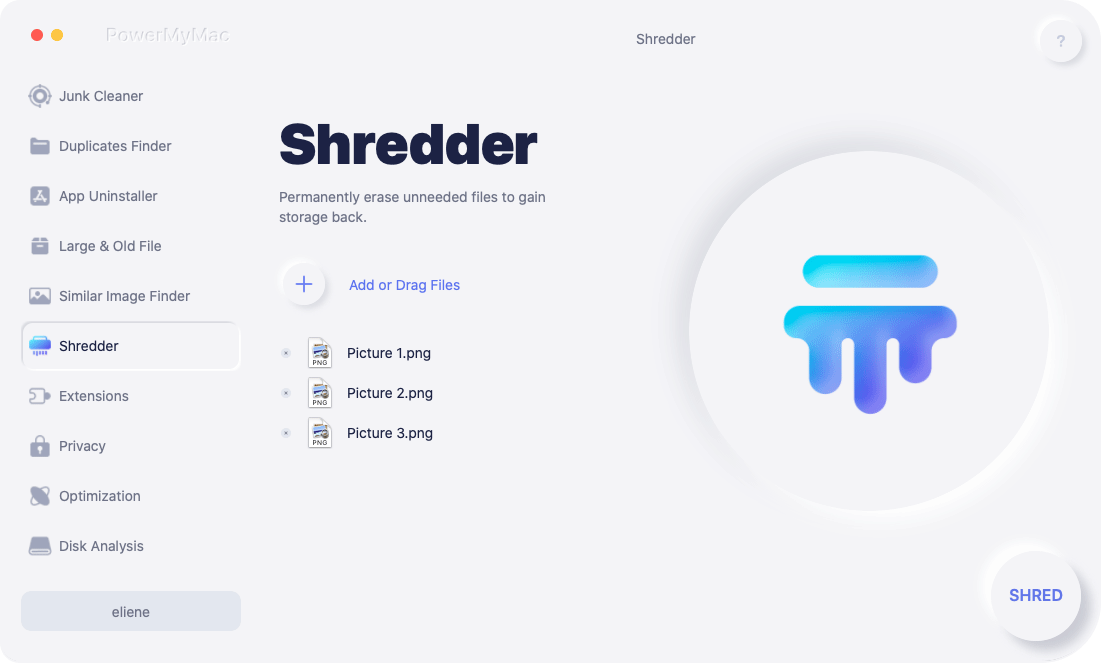
部分4。 结论
Mac文件粉碎机可以很容易地永久删除系统内的文件或机密数据。
虽然手动删除它们可能会起作用,但仍然会有可用于再次检索文件的数据痕迹。
除了这些碎纸机,您还可以使用Stellar Wipe Mac,SDelete for Mac ...为了获得最佳效果,请使用最佳的Mac文件碎纸机,即 iMyMac PowerMyMac.




忍者YH2023-04-04 01:17:45
Olá,algum triturador para triturar arquivo que ja foi apagado da lixeira?
辛迪尼2020-01-14 14:05:08
由于当今的先进技术,我非常需要一些工具来帮助我删除秘密文件以保护我的隐私。 感谢您的分享。
iMyMac2020-01-14 16:06:27
谢谢你的支持! 我们有Mac Cleaner的免费试用版,您可以首先尝试。 如果在使用此软件时有任何疑问,请通过iMyMac支持者电子邮件与我们联系:support@imymac.com。
坎库利亚2019-12-18 07:15:07
确实需要文件粉碎机...
iMyMac2019-12-18 09:16:59
是的,您可以尝试使用iMyMac的Eraser,我们有30天的免费试用期。